关于 win10 创建WiFi热点 问题
Posted RongT
tags:
篇首语:本文由小常识网(cha138.com)小编为大家整理,主要介绍了关于 win10 创建WiFi热点 问题相关的知识,希望对你有一定的参考价值。
--------2020.2.27 补充-------------------------------------------------------------------------------
在网上看到 WIN10 拨号连接下开启移动热点
不知道什么原理,但我试了一下,果然可以。不过有种瞎猫 碰到死耗子的感觉
因为依然显示这个
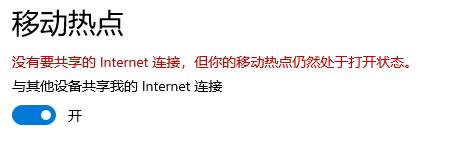
步骤如下:
1. 首先用手机或其他设备建立无线热点。
2. 电脑连接步骤1中的热点,电脑端打开移动热点。
3. 电脑端建立拨号上网连接,断开电脑与手机的无线连接(此处拨号连接如图为家里网络)。
4. 电脑端进入设备管理器,选择步骤3中的拨号连接(家里网络),右键属性,点击共享,将该网络共享到步骤2中建立的热点(如图为本地连接*16)。
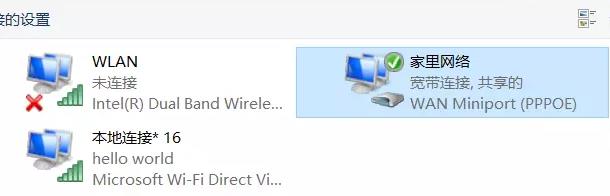
---------------------------------------------------------------------------------------
电脑创建WiFi,一般三种办法:
1. WiFi共享软件:猎豹wifi、wifi共享精灵、wifi共享大师.....
2. 命令提示符
netsh wlan set hostednetwork mode=allow ssid=wifiname key=123456
netsh wlan start hostednetwork
可以打开cmd窗口,以此输入以上命令。也可以将上述命令保存为bat,直接运行即可。
用此种方法一般需要打开 网络和共享中心 - 更改适配器设置 - 将本地链接的共享设置为 你刚刚新建的wifi连接(名称为 wifiname)
3. win10自带移动热点功能 - 但!!!注意!!!:此种方法在你的电脑连接为宽带连接-拨号上网时,并不适用。那时移动热点无法打开,也会出现如右下图所示情况
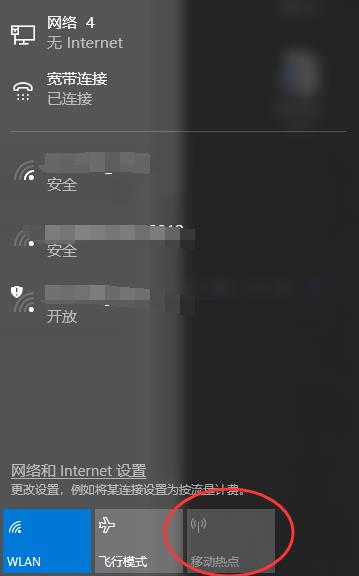
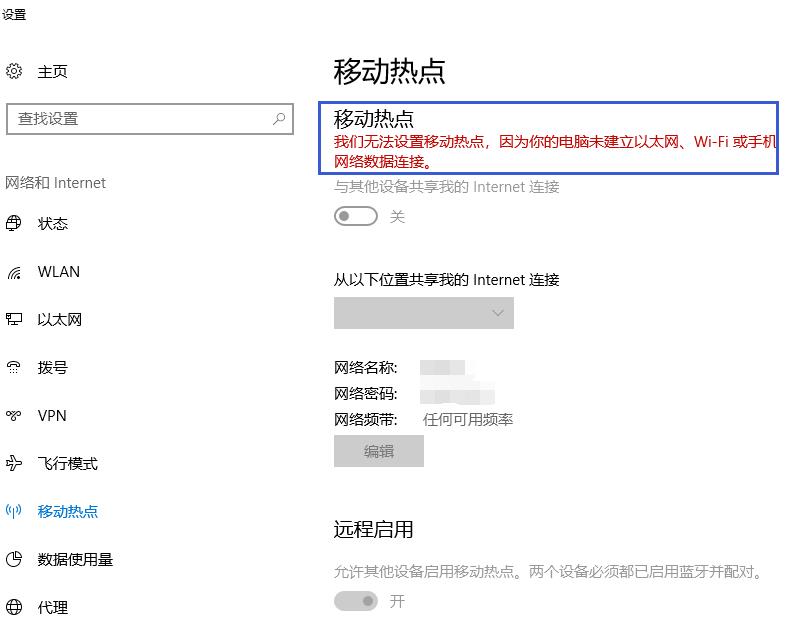
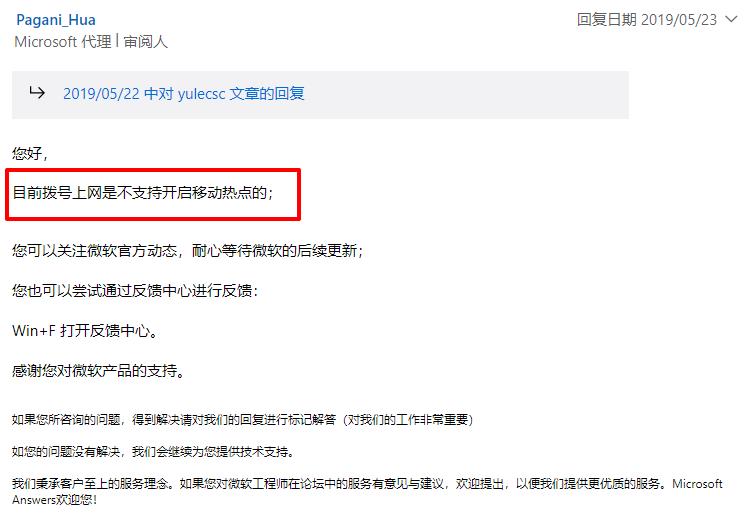
除上图问题外,还有一个问题:
无法启动承载网络,组或资源的状态不是执行请求操作的正确状态
解决:
打开命令提示符,输入
netsh wlan show drivers
检查网卡驱动是否支持,找到一行「支持的承载网络」:若为否,如下图
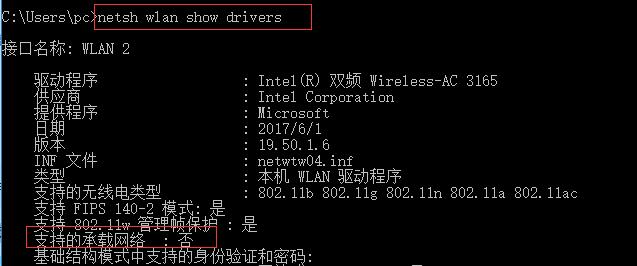
造成以上的原因:
一般都是使用驱动精灵等软件更新了无线网卡驱动,因为win10系统有些无线网卡不能使用最新版的驱动,要安装win7或者win8系统下旧版本的驱动才能正常开启wifi,所以使用win10的用户不建议使用驱动精灵这一类软件更新无线网卡驱动。
解决方法: 简单说就是 回滚到旧无线网卡驱动
1. 右键“此电脑” -> “管理” -> “设备管理器” -> "网络适配器" 找到无线网卡,一般名字里面带Wireless、bgn、/b/g/g、802.11、无线 这些关键字的就是无线网卡。
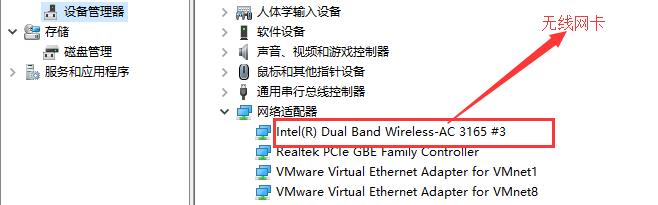
2. 右击无线网卡,点更新驱动。依次如下操作,
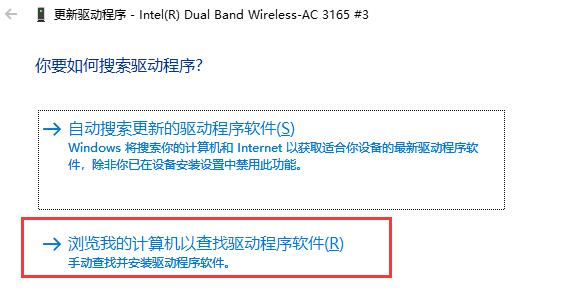
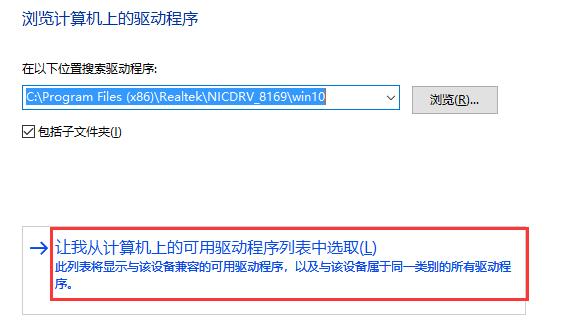
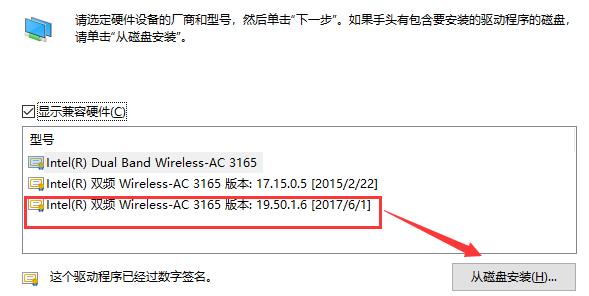
3. 最后把这些可选驱动每一个都安装试试(点下一步安装),安装完一个就用WiFi共享大软件开启WiFi试试,直到不再提示无线网卡不支持承载为止。或用
netsh wlan show drivers 此命令,直到显示支持的承载网络:是

4. 如果所有旧驱动安装后都不支持承载的话,就到笔记本的官网下载win7或者win8版本的无线网卡驱动手动安装(安装前最好先卸载之前的驱动),优先下载win7版本的,如果没有win7的在下载win8的。
5. 实在不行,可以用驱动管理软件,去回滚驱动,我用的是 Driver Booster
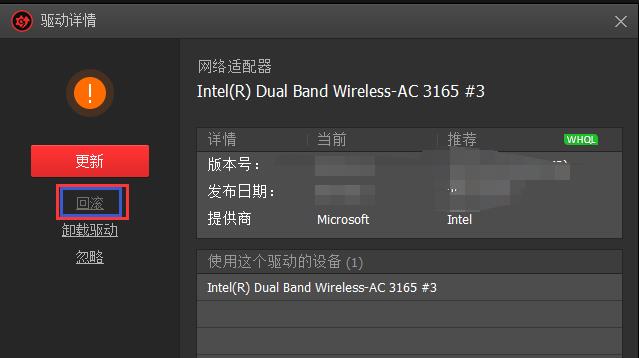
参考链接:http://wifi.ggsafe.com/articles/20150820073323279.shtml dengdeng
以上是关于关于 win10 创建WiFi热点 问题的主要内容,如果未能解决你的问题,请参考以下文章